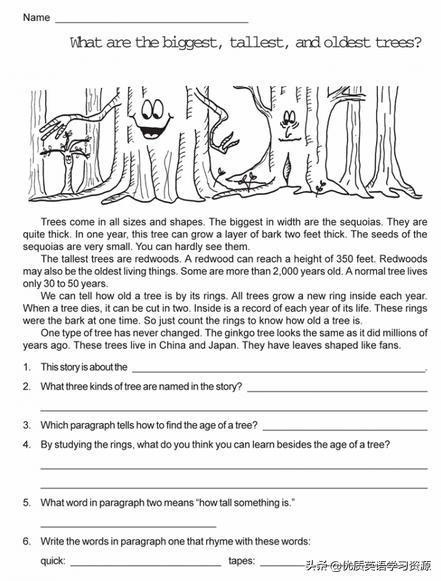大家好,歡迎來到嗨百科!
我們在辦公室處理表格一般會使用WPS表格,有時候也需要在WPS文字中處理一些表格數據。
在WPS表格中,我們可以下來列表自動自動填充表格序列号,也可以運用公式自動生成序列号(前幾期文章有介紹過)。
其實,在WPS文字中,我們也可以快速填充序列号。
工具/WPS
方法/步驟
▪打開WPS文字,選中需要填充序号的一列表格,然後點擊【開始】菜單段落中的【編号】按鈕,然後選中想要使用的編号即可。

▪這裡有一個問題,當我們選中這個序列,點擊讓它居中的時候,發現它并沒有完全居中,該如何調整呢?首先選中數值,然後右鍵【調整列表縮進】,選擇【不特别标注】就可以啦。



▪歡迎在評論區互動交流,喜歡就關注、點贊收藏吧,每日更新,和您分享更多辦公軟件小技巧。
,更多精彩资讯请关注tft每日頭條,我们将持续为您更新最新资讯!